想要查看电脑启动方式,该怎么办呢,那么如何查看电脑启动方式的呢?下面是学习啦小编收集整理的如何查看电脑启动方式,希望对大家有帮助~~
查看电脑启动方式的方法
方法1:
我们按下win+r然后显示运行窗口
然后输入msinfo32,点击确定。也就是回车

这个时候我们会看见系统信息的窗口
然后查看BIOS模式
如果写的是UEFI那你的电脑系统就是UEFI 启动
如果写的是Legacy那你的电脑系统就是传统的启动方式

需要注意的是,必须安装windows8以上的点按哦才可以看见BIOS模式的选项,以下的大部分不支持查看
方法2:
首先:我们以管理员模式运行CMD (这里我演示win7)
点一下开始按钮,然后在搜索输入CMD,如图
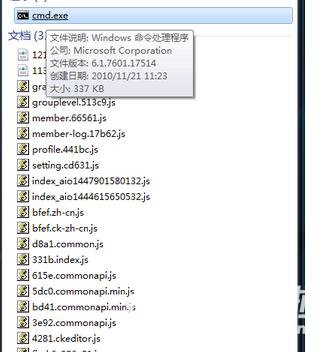
然后我们右键点击CMD,选择以管理员模式运行【如果 path 中给出的路径是 winload.efi ,则说明系统是通过 UEFI 模式启动的了。图中为传统BIOS启动。
第三种方法:
开机时查看
在开机的时候,如果显示开机画面是主板的logo,底下加上一个转圈,这应该就是UEFI启动。如果是出现系统开机画面时才出现转圈则是传统BIOS启动。
要想实现以UEFI模式启动,必须确定主板是否支持,且安装了Windows 8及以上操作系统,才能启用UEFI。
然后我们就能看见下面的截图:注意必须是管理员模式
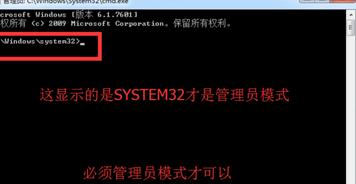
然后我们输入这样一行代码:bcdedit /enum {current}
然后点击回车





















 3885
3885











 被折叠的 条评论
为什么被折叠?
被折叠的 条评论
为什么被折叠?








